防犯カメラ付インターホン
こんばんは。(#^.^#)
最近、物騒な事件が続きますが、先日付け替えたインターホン、なかなか良い感じです。
取付場所的な問題もあり、我が家の場合は、ドアと直角な位置に取り付けてあります。
そのお陰で、教室の建物の北側の道路から、元我が家の車庫(現在、生徒さんたちの自転車置き場などに利用されている場所)を含めて、玄関までの20メートルくらいの距離の内容が、「モニター」ボタンを押すだけで、いつでも確認できます。
親機は、在宅ワークで使用している部屋に設置しているので、何か物音がすると、モニターを確認しています。
子機にもモニターが付いているので、子機は寝室において、同様に確認しています。
防犯カメラも内蔵していて、自動で録画&録音してくれています。
料金的にも、そんなに高くないものなので、防犯対策におススメかと思います。
充電式とか電池式ではないので、電気工事が必要でしたが、電池切れの心配はなし。
電気屋さんの工事のままだと配線が剥き出しだったので、切断とかの恐れもありましたが、DIYの得意な家人が、パイプ(エルボ利用の手の込みよう)で加工してくれました。
我が家は揃ってキャッシュレス派で、現金を自宅に置いていないので逆に不安で…。(;^_^A
最近の事件だけかと思っていたら、昨年から既に同様の事件があったのですね。
しかし、なんで、そんな大金があるんだろう?って感じ…。
私だったら、怖くて眠れない。(本日の我が家の現金:870円)
弥生のオンラインアップデート
本日、「やよいの青色申告」のアップデートがあったようです。
デスクトップ版で購入したものも、オンラインでアップデートができます。
- 「弥生マイポータル」を起動
-
左側に「製品名」が表示されるので、該当製品をクリック
(1つだけなら1つしか表示されません) - 右側の「サポートツール」と書かれたすぐ下の一番左の「オンラインアップデート」をクリック(画像赤枠のボタン)
- これ以降は、画面の指示に従って操作します。
- 会計ソフト(例:やよいの青色申告)を起動すると、データを「24」用から「25」用に変換するかどうか尋ねてくるので、ウィザードに従って変換します。
- 複数の事業所等で利用している場合は、「ファイル」→「開く」で、目的の事業所を開くと、確認メッセージが表示されるので、「はい」を選択し、同様に変換します。

画像右の赤枠のように、Version24用と25用のデータができますので、今後は、25用のデータを選択して、開きます。
ちなみに、私のマシンは、PC本体内ではなく、Dropbox内に「データフォルダ」を置いているため、「C:¥・・・」とパスが変ですが、その部分は無視してください。
ちなみに、画像上部のバージョン(赤枠の箇所)で「弥生会計24」のチェックを外しておけば、「25」のデータのみ表示されるようになり、選択ミスを防ぐことができます。
「弥生会計」と表示されていても、「やよいの青色申告」のことです。
これで、本年度の仮の「決算書」を作成してみることができます。
ちなみに、「確定申告書」は、まだ、確定申告用のモジュールが提供されていないようです。


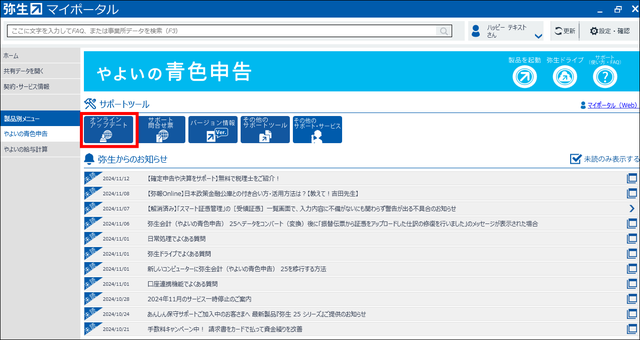






コメントをお書きください